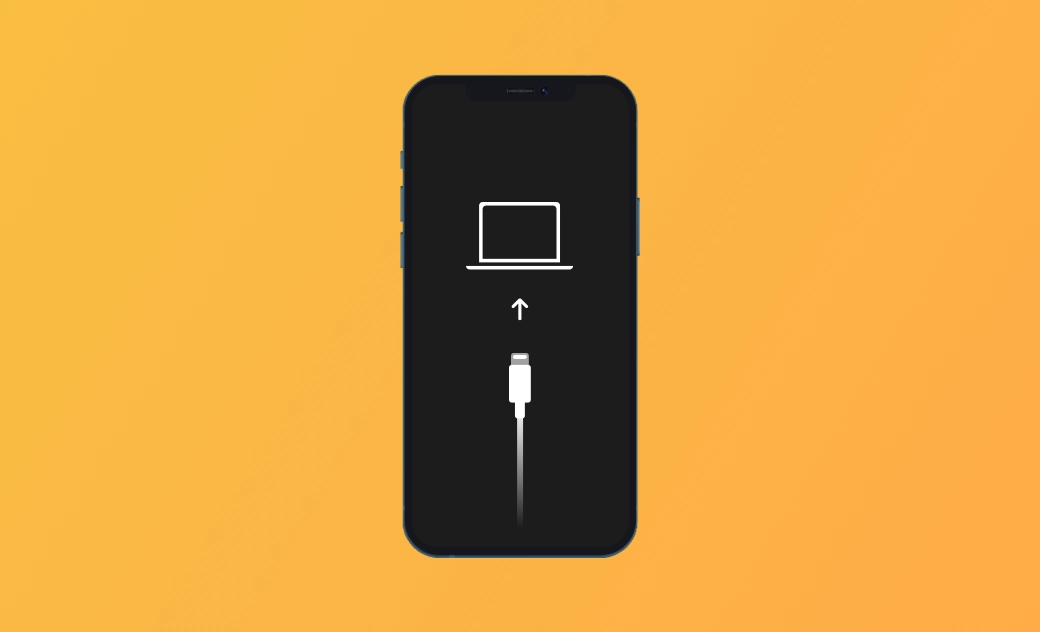iPhone 恢復/復原模式是什麼?如何進入和退出?
本文將帶您瞭解 iPhone 復原模式是什麼?如何快速進入和退出該模式。
iPhone 復原模式常用於解決 iOS 相關的問題。如果您還不知道什麼時候使用復原模式,和怎樣進入和退出復原模式,那就看看這篇指南吧。裡面,我們為您做了詳細的介紹。
iPhone「恢復模式」是什麼?
iPhone 「恢復模式」也叫「復原模式」。它是一種讓 iPhone 進入 iBoot 開機引導程式的方法。該模式能讓您從電腦的 iTunes 或 Finder 來回復 iPhone 或升級 iOS。但不同於 DFU 模式,使用「復原模式」只能安裝與當前系統相同或者更高的作業系統版本。
什麼情況下用 iPhone「恢復模式」?
「復原模式」可用於解決很多 iOS 相關的問題。以下情況,可使用 iPhone 「復原模式」。
- 回復 iPhone;
- 電腦讀不到 iPhone;
- iPhone 已停用;
- 升級 iOS 或者重裝 iOS;
- iPhone 畫面卡在 Apple 標誌數分鐘,且沒有顯示進度列。
如何使 iPhone 進入「恢復模式」
如果您有遇到以上問題,想要將 iPhone 進入「恢復模式」,請參照以下步驟:
將 iPhone 連上電腦。
開啟 Finder 或 iTunes 。
- 在安裝 macOS Catalina 或以上版本的 Mac 上,開啟 Finder。
在 PC 上,或是安裝 macOS Mojave 或之前版本的 Mac 上,開啟 iTunes。(若 iTunes 不是最新版,請先升級。)
根據您的 iPhone 機型按對應按鈕,直至進入「恢復模式」畫面為止。(長按大約 10 秒。)
- iPhone 8 或後續機型,包括 iPhone SE(第 2 代):按下「調高音量」按鈕後迅速放開。按下「調低音量」按鈕後迅速放開。然後,一直按住「側邊」按鈕,直到看到復原模式畫面。
- iPhone 7、iPhone 7 Plus 和 iPod touch(第 7 代):同時按住「頂端」(或「側邊」)按鈕和「調低音量」按鈕,直到看到復原模式畫面。
- iPhone 6s 或之前機型,包括 iPhone SE(第 1 代)和 iPod touch(第 6 代)或之前機型:同時按住「主畫面」和「頂端」(或「側邊」)按鈕,直到看到復原模式畫面。
成功進入「復原模式」後,您會在 iPhone 上看到如下畫面。(iOS 13 之前的作業系統,畫面會有 iTunes 圖示。)
如何將 iPhone 退出「恢復模式」
如果您不小心進入了恢復模式,或者 iPhone 卡在了復原模式畫面,要怎樣才能退出該模式呢?別擔心,請嘗試以下方法:
方法一:
按下 iPhone 的側邊 (或睡眠)按鈕,直到 iPhone 黑画面再鬆開。根據不同機型,您可能還需要按調低音量按鈕。
方法二:
通過 Finder 或者 iTunes 完成「回復」或「更新」的步驟,iPhone 就會自動退出恢復模式。但請注意,您的 iPhone 數據可能會丟失。
方法三:
使用工具一鍵退出恢復模式。如 BuhoUnlocker。
- 免費下載和安裝 BuhoUnlocker 到您的電腦。
- 開啟它, 點擊 BuhoUnlocker 的「幫助」選單,然後選擇「退出恢復模式」。
結論
以上就是如何使 iPhone 進入和退出恢復模式的方法。希望能對您有所幫助。
如果您想讓 iPad 進入或退出恢復模式,也可參照以上步驟,只是需要用到的按鈕可能會有所不同。
羅慧是一位熱衷科技的編輯人員。她興趣愛好廣泛,喜歡研究,尤其是在蘋果科技方面。發現 Mac 和 iPhone 使用過程中的問題,探索,研究,解決問題,並將結果分享,她很享受此過程。